Відновлення видалених повідомлень в програмі Skype
При роботі в Скайпі бувають випадки, коли користувач помилково видаляє якесь важливе повідомлення, або цілу переписку. Іноді видалення може статися і через різних системних збоїв. Давайте дізнаємося, як відновити вилучену переписку, або окремі повідомлення.
Перегляд бази даних
На жаль, в Скайпі немає вбудованих інструментів, що дозволяють переглянути віддалену кореспонденцію, або скасувати видалення. Тому, для відновлення повідомлень, нам, в основному, доведеться використовувати стороннє програмне забезпечення.
Перш за все, нам потрібно перейти в папку, де зберігаються дані Skype. Для цього, натисканням комбінації клавіш на клавіатурі Win + R, викликаємо вікно «Виконати». Вводимо в нього команду «% APPDATA% Skype», і тиснемо на кнопку «OK».
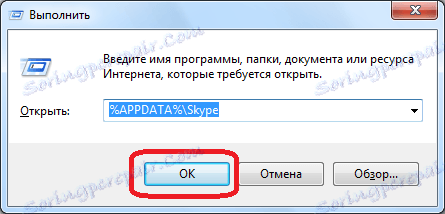
Після цього ми подорожуємо у папку, де розташовані основні призначені для користувача дані Skype. Далі, переходимо в папку, яка носить назву вашого профілю, і шукаємо там файл Main.db. Саме в цьому файлі у вигляді бази даних SQLite зберігається ваше листування з користувачами, контакти, і багато іншого.
На жаль, звичайними програмами даний файл прочитати не можна, тому потрібно звернути увагу на спеціалізовані утиліти, що працюють з базою даних SQLite. Одним з найбільш зручних інструментів для не дуже підготовлених користувачів є розширення для браузера Firefox - SQLite Manager. Встановлюється воно стандартним методом, як і інші розширення в цьому браузері.
Після встановлення розширення, заходимо в розділ меню браузера «Інструменти», і натискаємо по пункту «SQLite Manager».
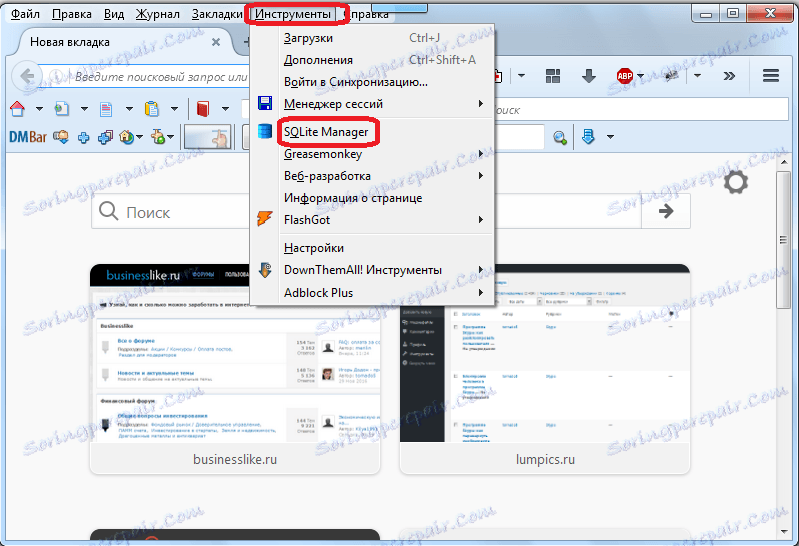
У вікні, розширення послідовно переходимо по пунктам меню «База даних» і «Підключити базу даних».
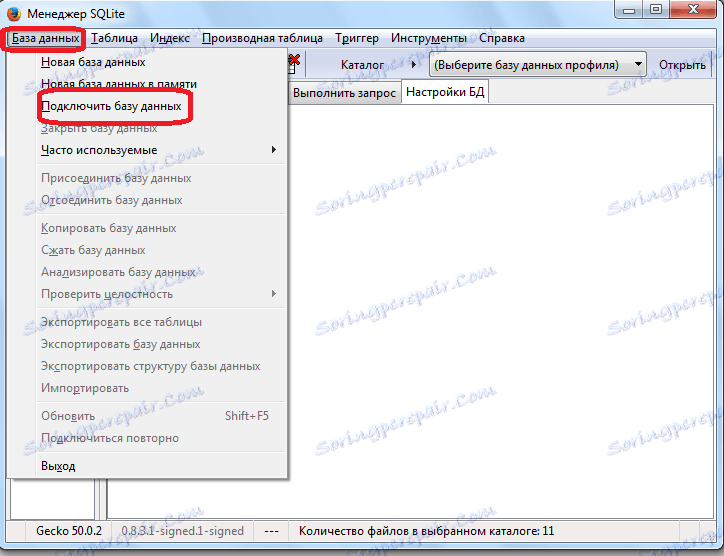
У вікні провідника обов'язково вибираємо параметр відбору «Все файли».
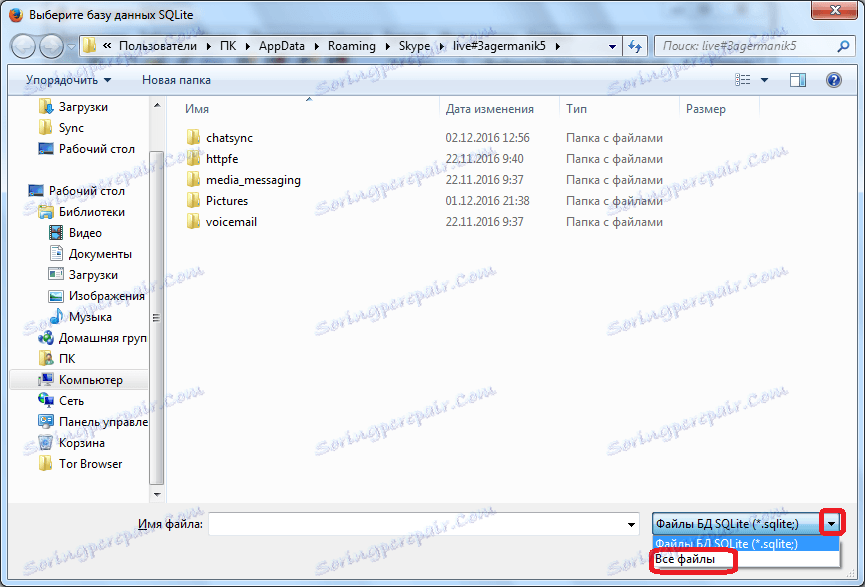
Знаходимо файл main.db, про шляхи до якого було сказано вище, виділяємо його, і робимо клік по кнопці «Відкрити».
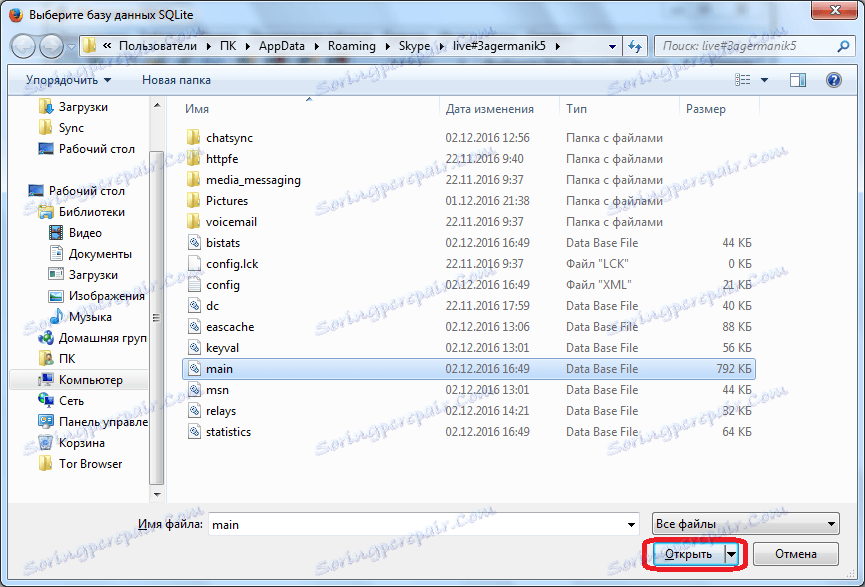
Далі, переходимо у вкладку «Виконати запит».
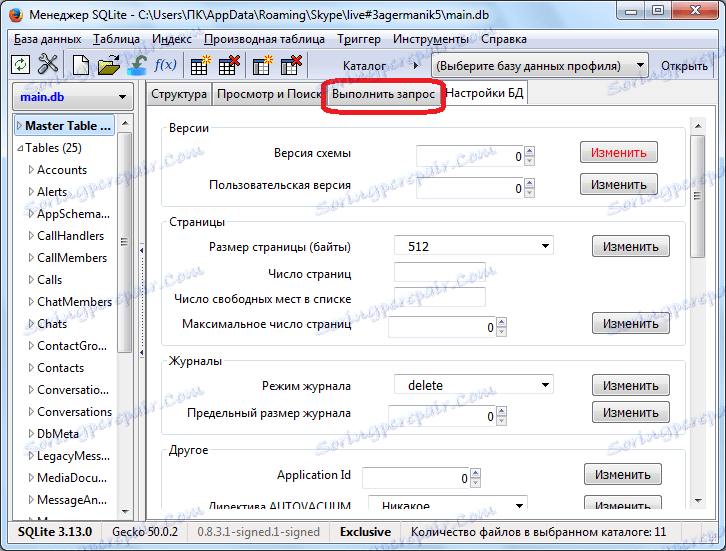
У вікно для введення запитів копіюємо команди такого змісту:
select conversations.id as «ID листування»;
conversations.displayname as «Учасники»;
messages.from_dispname as «Автор»;
strftime ( '% d.% m.% Y% H:% M:% S, messages.timestamp,' unixepoch ',' localtime ') as «Час»;
messages.body_xml as «Текст»;
from conversations;
inner join messages on conversations.id = messages.convo_id;
order by messages.timestamp.
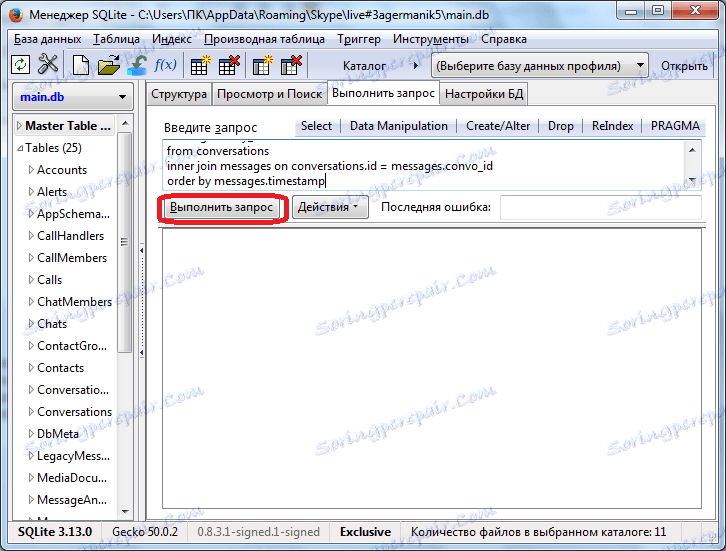
Тиснемо на елемент у вигляді кнопки «Виконати запит». Після цього, формується список з відомостей про повідомлення користувачів. Але, самі повідомлення, на жаль, у вигляді файлів зберегти не можна. Який програмою це зробити ми дізнаємося далі.
Перегляд видалених повідомлень програмою SkypeLogView
Допоможе переглянути вміст видалених повідомлень додаток SkypeLogView. Його робота ґрунтується на аналізі вмісту папки вашого профілю в Skype.
Отже, запускаємо утиліту SkypeLogView. Послідовно переходимо по пунктам меню «Файл» і «Вибрати папку з журналами».
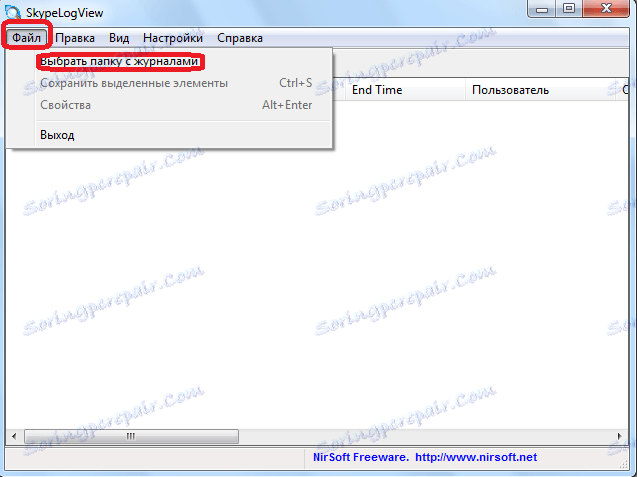
У формі вводимо адресу каталогу вашого профілю. Тиснемо на кнопку «OK».

Відкривається журнал повідомлень. Кількома по тому елементу, який бажаємо відновити, і вибираємо параметр «Зберегти виділений елемент».
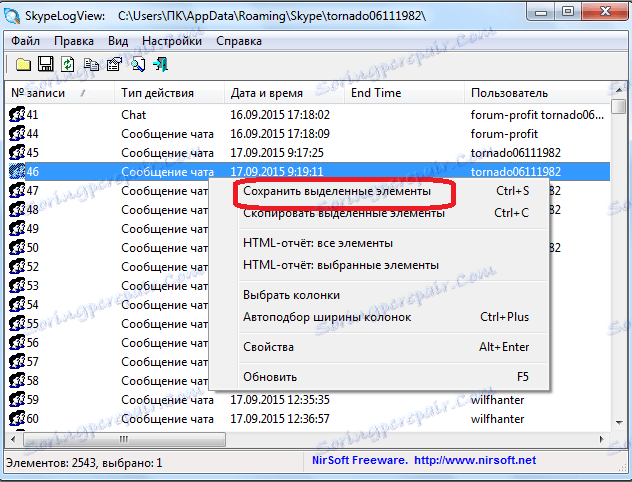
Відкривається вікно, де потрібно буде позначити, куди саме зберігати файл повідомлення в текстовому форматі, а також як він буде називатися. Визначаємо місце розміщення, і тиснемо на кнопку «OK».
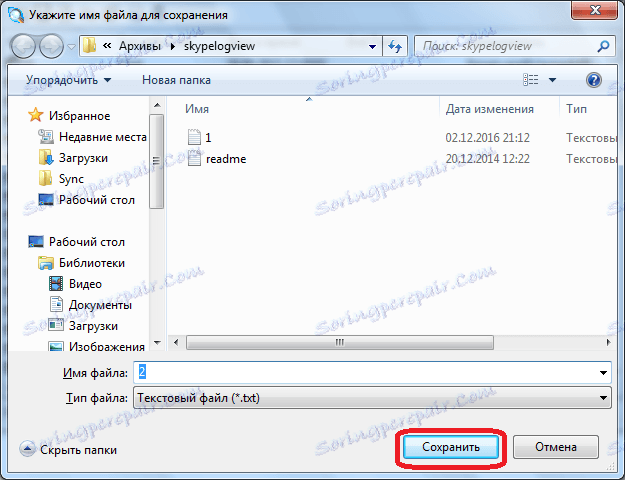
Як бачимо, не існує простих способів відновити повідомлення в Скайп. Всі вони досить складні для непідготовленого користувача. Набагато простіше просто більш уважно стежити за тим, що саме ви видаляєте, і, взагалі, до яких дій робите в Скайпі, ніж потім годинами сидіти над відновленням повідомлення. Тим більше, що гарантії того, що конкретне повідомлення можливо відновити, ви все одно мати не будете.
